Добро пожаловать! Сегодня мы разберем одну из наиболее распространенных проблем, с которой пользователи сталкиваются при попытке установить Kies на свой компьютер. Если у вас возникла эта проблема, не волнуйтесь, в данной статье мы расскажем вам о возможных причинах и предоставим решения.
Сначала давайте определимся, что такое Kies. Kies — это официальное приложение компании Samsung, разработанное специально для синхронизации данных между вашим мобильным устройством Samsung и вашим компьютером. Kies позволяет обмениваться файлами, создавать резервные копии, обновлять программное обеспечение и многое другое.
Итак, вы хотите установить Kies на свой компьютер, но столкнулись с проблемой. Возможно, вы уже пробовали установить приложение, но оно не работает, или у вас возникли ошибки в процессе установки. Давайте рассмотрим некоторые из наиболее распространенных причин и их возможные решения.
1. Компьютер не соответствует требованиям
Первая и, возможно, самая очевидная причина, по которой вы не можете установить Kies на свой компьютер, состоит в том, что ваш компьютер не соответствует системным требованиям приложения. Убедитесь, что ваш компьютер соответствует следующим минимальным требованиям:
Не устанавливается samsung kies
- Операционная система Windows XP (SP3), Windows 7, Windows 8 или Windows 10
- Процессор Intel Core 2 Duo 2.0 ГГц или выше
- Оперативная память не менее 2 ГБ
- Свободное место на жестком диске не менее 500 МБ
- USB-порт версии 2.0 или выше

Если ваш компьютер не соответствует этим требованиям, вам придется обновить свою систему или использовать другое устройство для синхронизации с вашим мобильным устройством Samsung.
2. Проблемы с установкой

Если ваш компьютер соответствует системным требованиям, но вы все равно не можете установить Kies, возможно, у вас возникли проблемы с самим процессом установки. Попробуйте следовать этим шагам, чтобы решить эту проблему:
- Убедитесь, что вы загрузили последнюю версию Kies с официального сайта Samsung.
- Закройте все открытые программы и временно отключите антивирусное ПО.
- Запустите установочный файл Kies и следуйте инструкциям на экране.
- Если у вас все еще возникают ошибки, попробуйте запустить установку в режиме совместимости с предыдущими версиями Windows.
Если ни одно из этих решений не помогло, обратитесь в службу поддержки Samsung для получения дополнительной помощи.
3. Проблемы с подключением
Если вы успешно установили Kies, но не можете подключить свое мобильное устройство Samsung к компьютеру, проблема может быть связана с подключением. Вот несколько решений, которые вы можете попробовать:
- Убедитесь, что у вас установлены последние драйверы USB для вашего мобильного устройства Samsung. Вы можете найти их на официальном сайте Samsung или использовать программу Driver Easy для автоматической установки.
- Проверьте, правильно ли подключено ваше мобильное устройство к компьютеру. Используйте оригинальный кабель USB и убедитесь, что он надежно подключен с обеих сторон.
- Проверьте настройки USB на мобильном устройстве. Включите режим передачи файлов MTP (Media Transfer Protocol), если он доступен.
Если ни одно из этих решений не помогло, попробуйте подключить ваше мобильное устройство к другому компьютеру или обратитесь в службу поддержки Samsung для получения дополнительной помощи.
how to install samsung kies 3 in windows 10 100%ok 64bit-32bit
Итог
Установка Kies на компьютер может быть сложной задачей, особенно если у вас возникли проблемы с установкой или подключением. В этой статье мы рассмотрели некоторые из наиболее распространенных причин и их решения. Помните, что важно использовать официальную версию Kies с официального сайта Samsung и следовать инструкциям внимательно.
Если вы все еще не можете установить Kies на свой компьютер, не стесняйтесь обратиться в службу поддержки Samsung или посетить официальный форум, где вы сможете получить помощь от опытных пользователей. Удачи!
Проблемы с установкой Kies на компьютер
Каждый из нас периодически сталкивается с различными проблемами, когда дело касается установки программного обеспечения. Одним из таких обременительных моментов является возникновение трудностей при установке Kies на компьютер. Kies — это программа, разработанная компанией Samsung для управления смартфонами и планшетами под управлением операционной системы Android.
Очень часто пользователи сталкиваются с тем, что не могут установить Kies на свой компьютер. Эта проблема может возникать по разным причинам, и решение ее может быть достаточно сложным. В этой статье мы рассмотрим несколько наиболее распространенных проблем, с которыми сталкиваются пользователи, а также расскажем о возможных способах их решения.
Причины проблемы
Перед тем, как приступить к решению проблемы с установкой Kies, нужно выяснить причины, по которым она может возникать. Одним из основных факторов, влияющих на работу программы, является несовместимость версий Kies и операционной системы компьютера. Некоторые версии Kies могут быть разработаны только для определенной операционной системы, и попытка установить их на другую систему может вызвать ошибку.
Кроме того, проблема может возникать из-за наличия устаревших драйверов на компьютере. При установке Kies требуется наличие актуальных драйверов для корректной работы программы. Если драйверы не обновлены или установлены неправильно, то возникают сложности с установкой Kies.
Также возможной причиной проблемы может быть наличие конфликта с другими установленными программами или антивирусными программами. Некоторые антивирусы могут блокировать установку Kies, рассматривая ее как потенциально опасную операцию.
Решение проблемы

Теперь, когда мы выяснили возможные причины проблемы, перейдем непосредственно к решению. Во-первых, необходимо убедиться, что у вас установлена подходящая версия Kies для вашей операционной системы. Проверить это можно на официальном сайте Samsung, где предлагается скачать Kies. Там же можно найти соответствующие драйверы для вашего устройства.
Если у вас уже установлена подходящая версия Kies, но проблема все равно остается, то следующим шагом будет проверка наличия актуальных драйверов на компьютере. Вы можете обновить драйверы вручную через Диспетчер устройств, либо воспользоваться специальными программами, которые автоматически проверяют наличие актуальных драйверов и обновляют их при необходимости.
Еще одним возможным решением проблемы может быть отключение антивирусной программы или временное ее отключение во время установки Kies. Таким образом, вы предотвратите возможные конфликты между антивирусом и установкой программы.
Итог

В данной статье мы рассмотрели проблему с установкой Kies на компьютер и возможные причины ее возникновения. Также мы предложили несколько способов решения этой проблемы. Важно помнить, что если одно решение не работает, то всегда можно попробовать другое. При наличии терпения и находчивости вам обязательно удастся установить Kies и наслаждаться всеми его преимуществами.
Как установить Kies на компьютер: подробная инструкция

Если вы столкнулись с проблемой установки программы Kies на ваш компьютер, не отчаивайтесь! В этой статье я расскажу вам о возможных причинах этой проблемы и предложу решения. Kies — это программа, разработанная компанией Samsung, и предназначена для подключения вашего Samsung-устройства к компьютеру. Настройка Kies на компьютере может быть непростой задачей, но с правильными инструкциями и терпением вы сможете успешно установить ее.
Возможные причины проблемы
Перед тем как перейти к решениям, давайте разберемся, почему возникают проблемы с установкой Kies на компьютер. Вот несколько возможных причин:
- Проблемы совместимости программы Kies с вашей операционной системой
- Неправильные настройки безопасности
- Неполадки в устройстве или его драйверах
Теперь, когда мы выяснили возможные причины, перейдем к решениям.
Решения проблемы установки
Вот несколько шагов, которые помогут вам разобраться с проблемой:
- Проверьте совместимость программы Kies с вашей операционной системой. Убедитесь, что вы загружаете версию программы, подходящую для вашей операционной системы.
- Если у вас проблемы с безопасностью, попробуйте временно отключить антивирусное программное обеспечение и брандмауэр. Некоторые антивирусные программы могут блокировать установку Kies, поскольку они считают программу потенциально вредоносной. Старайтесь загружать программу только с официального сайта Samsung.
- Убедитесь, что ваше устройство Samsung подключено к компьютеру правильно. Проверьте кабель USB, порт USB на компьютере и драйверы устройства.
- Попробуйте выполнить очистку реестра компьютера. Иногда, при удалении старых версий программы Kies, остатки в реестре могут мешать установке новой версии. Для выполнения очистки реестра вам понадобится программное обеспечение, которое можно найти на сайте Microsoft.
- Если все шаги выше не сработали, попробуйте обратиться в службу поддержки Samsung. Их специалисты смогут помочь вам решить проблему.
Итог

Установка программы Kies на компьютер может быть вызовом для многих пользователей, однако с нашей подробной инструкцией вы сможете успешно установить ее и наслаждаться всеми ее функциями. Помните, что самое главное — это терпение и внимательность. Если у вас все еще остались проблемы, не стесняйтесь обращаться в службу поддержки Samsung. Удачи в установке Kies!
Источник: foecity.ru
Samsung Kies

Samsung Kies официально разработан компанией Samsung для синхронизации ваших мобильных телефонов с вашим ПК и управления мобильными данными, подключив мобильные телефоны и ПК с помощью USB-кабеля. Зарегистрируйте свой мобильный телефон в Samsung Apps и легко персонализируйте службы, просматривайте полноэкранные приложения и очень быстро переносите данные со старого устройства на новое устройство Galaxy с помощью последней версии Smart Switch. Просто установите программу и перенесите свои фотографии, аудио и другой контент на большой экран с плавным и быстрым рабочим процессом.
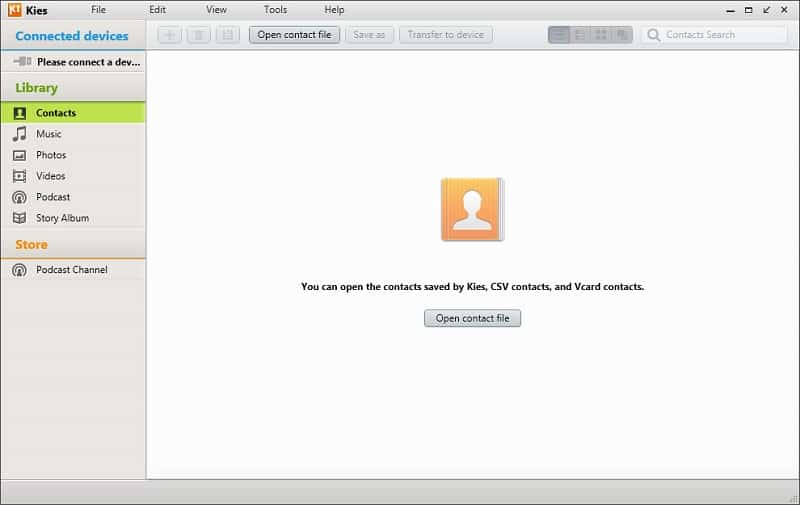
Samsung Kies Характеристики
Обновил ваше устройство
Для запуска вашего смартфона со всеми последними обновлениями в качестве автоматического уведомления о новых прошивках придет на ваш мобильный. Всякий раз, когда вы находитесь в сети, текущие или последние обновления будут уведомлены через программу.
Передача видео и фото
Встроенный конвертер для кодирования видео с отображением рекомендуемых настроек, связанный с магазином Samsung Apps, для установки неограниченного количества инструментов для мобильных устройств прямо с ПК. Быстрое и безупречное преобразование видео или фотографий, которое поможет вам сохранить ваши приятные воспоминания на рабочем столе.
Простое резервное копирование
С легкостью восстанавливайте с мобильных телефонов ваш важный контент, например сообщения, контакты и другие данные на вашем ПК. Просто выберите контент, такой как аудио / видео файлы, фотографии, личную информацию и смешанные файлы, и экспортируйте их на свой компьютер.
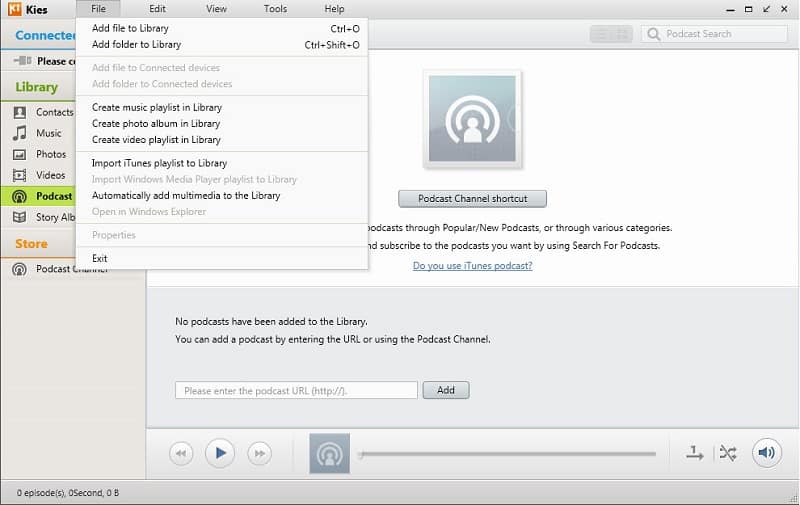
Простой в использовании интерфейс
Простой и понятный интерфейс обеспечивает простую навигацию с помощью инструментов. Макет с несколькими вкладками, хорошо организованные функции и встроенный раздел справки доступны для ознакомления с функциями или любой другой проблемой. Приложение позволяет переключаться между облегченным режимом и нормальным режимом. Облегченный режим предназначен для базовой синхронизации и резервного копирования. В обычном режиме все функции отображаются в главном окне.
Форматы поддержки
Samsung Kies поддерживает неограниченное количество мультимедийных файлов для передачи с ПК на Android. Форматы для фотографий — GIF, JPG, BMP, для видео — DIVX, WMV, AVI, MOV, MKV, 3GP, MP4, а для аудио — MP3, AAC, MIDI, WAV, OGG и многие другие файлы. Просто используйте функцию перетаскивания, чтобы сделать весь процесс простым и легким. Экспорт данных SIM-карты для сохранения контактов в формате VCF, CSF и SPB.
Бесплатный доступ
Загрузите Samsung Kies с бесплатной лицензией, доступной для 64-разрядной операционной системы Windows для ноутбука и ПК, представленной для всех пользователей программного обеспечения в качестве бесплатной пробной версии на определенный период, бесплатной загрузки с потенциальными ограничениями. Он принадлежит к категории инструментов для мобильных телефонов.
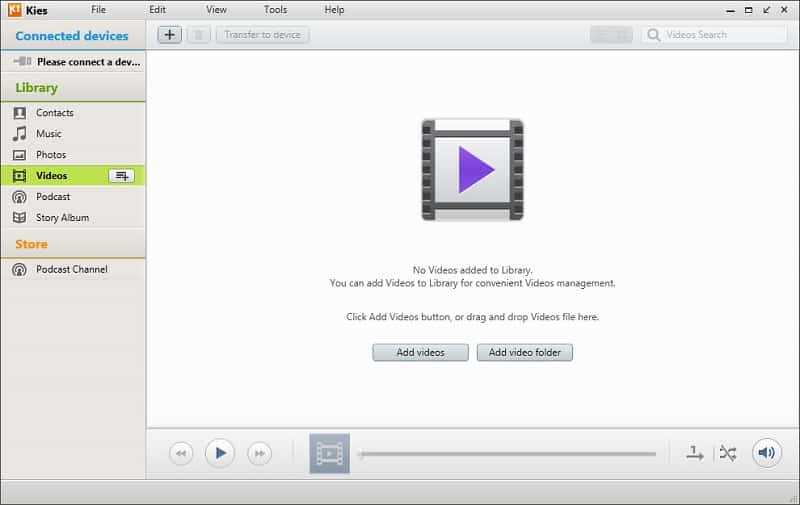
Совместим с Windows
Загрузка Samsung Kies Благодаря разнообразной совместимости со всеми типами устройств приложение обладает особой совместимостью со всеми типами Windows ———- Windows 10, Windows 8.1, Windows 7, Windows Vista, Windows XP в основном является операционной системой запускать приложение очень плавно и надежно. Кроме того, требуется 32-битная и 64-битная настройка.
Основные характеристики
- Обрабатывайте свои мобильные данные с вашего ПК
- Обновил ваше устройство
- Передача видео и фото
- Простое резервное копирование
- Простой в использовании интерфейс
- Форматы поддержки
- Бесплатный доступ
- Совместим с Windows
Источник: softmany.com